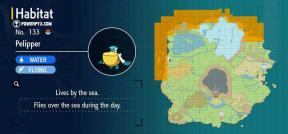Daha Hızlı İnternet Hızına Sahip Olmak İçin Windows PC Nasıl Optimize Edilir
Miscellanea / / August 05, 2021
Bugün, aşağıdakileri sağlayacak bazı ilginç ayarlardan bahsedelim: PC'nizde daha hızlı internet hızı. Normalde insanlar indirme hızları durduğunda veya web siteleri yüklenmediğinde yavaş internet bağlantısını suçlar. Ağ hızını kontrol edebilecekleri ve iyileştirebilecekleri belirli yönler olduğunu çok az biliyorlar. Elbette mümkün olan en yüksek hızı elde edemeyebilirsiniz. Ancak, daha iyi hız elde etmek için bilgisayarınızı ve görevini her zaman optimize edebilirsiniz.
Bu kılavuzda, bilgisayarınızda daha hızlı internet hızı elde etmek için kullanabileceğiniz bazı basit yöntemlerden bahsetmiştim. Bu kılavuzda Windows PC hakkında konuştum. Torrent dosyalarınızı yönetebilir, uygulamalarınızın bant genişliği kullanımını yönetebilirsiniz. Bu, bilgisayarınızdaki internet hızını optimize etmeye yardımcı olacaktır. Ayrıca, DNS sunucusunda ince ayar yapabilir ve ISP’ler dışındaki bir DNS sunucusu aracılığıyla web portallarına erişmeyi deneyebilirsiniz. Tüm bunları ayrıntılı olarak tartışalım.

İlişkili | Evde ve Ofis WiFi Ağında İnternet Hızını Artırmak için En İyi İpuçları
İçindekiler
-
1 Windows PC'nizde Daha Hızlı İnternet Hızı Nasıl Elde Edilir
- 1.1 Torrent Dosyalarınızı Yönetin
- 1.2 Alternatif DNS Sunucusu kullanmayı deneyin
- 1.3 Çok Fazla Veriden Yararlanan Programları Kullanmayın
- 1.4 Uygulamaların Bant Genişliği Kullanımını Sınırlamaya Çalışın
- 1.5 Windows İşletim Sisteminde Eşler Arası Güncelleme Paylaşımı Özelliğini Devre Dışı Bırakın
- 1.6 Tutarlı Daha Hızlı İnternet Hızına Sahip Olmak İçin Ağdaki Diğer Cihazları Yönetin
- 1.7 Daha Hızlı İnternet Hızına Sahip Olmak İçin 4K Yerine Daha Düşük Çözünürlükte Yayın Yapın
Windows PC'nizde Daha Hızlı İnternet Hızı Nasıl Elde Edilir
Torrent Dosyalarınızı Yönetin
Torrent dosyalarını indirmek için Torrent uygulamalarını kullanıyorsanız, bir kerede çok sayıda dosya indirmediğinizden emin olun. Bu, bilgisayarınızdaki genel internet kullanımını yavaşlatacaktır. İndirme işlemlerini her seferinde bir dosya olarak gerçekleştirin. Ayrıca, belirli bir torrent dosyasını daha az bant genişliği tüketecek şekilde ayarlayabilirsiniz.
En önemlisi, indirdikten sonra herhangi bir torrent dosyasını başlatmamaya dikkat edin. Torrent oluşturma portalını yöneten biri değilseniz, herhangi bir torrent tohumlamayın. 1 ila 2 Mbps'ye kadar veri aktarım kapasitesine sahip internet hizmetiniz varsa, o zaman herhangi bir dosya başlatmamalısınız. Sanki bir başkası için internetinizi boşa harcıyorsunuz. İnsanlar bu kavramı anlamıyor ve çok fazla veri israf ediyor, yavaş bağlantı ve yavaş internet hızına eşlik eden diğer sorunlardan muzdarip.
Alternatif DNS Sunucusu kullanmayı deneyin
İnsan tarafından okunabilir web sitesini bilgisayar tarafından okunabilir IP adresine değiştirmeye yönelik normal DNS isteği, ISS'nin DNS sunucusundan geçer. Ancak, bunu alternatif bir DNS sunucusundan geçecek şekilde değiştirebilirsiniz. Bunu nasıl yapabilirsin.
- Tür Kontrol Paneli açık Aramak için buraya yazınız Kutu.
- Kontrol Paneli Açıldığında, sağ üst köşede Görüntüle Bölüm. Olarak değiştir Büyük ikonlar.
- Simgelerden seçin Ağ ve Paylaşım Merkezi
- En son WiFi bağlantınız göründüğünde, Yanındaki üzerine tıklayın. Bağlantılar
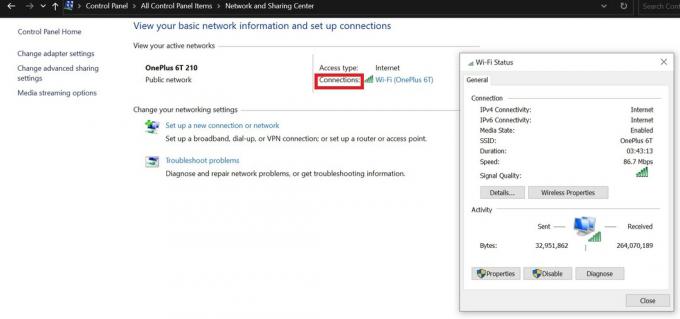
- Küçük ağ durumu penceresinden Özellikleri
- Bir dizi onay kutusu göreceksiniz. Yazan birine çift tıklayın İnternet Protokolü Sürüm 4

- sonraki pencereden Aşağıdaki DNS Sunucu Adreslerini Kullanın
- Set Tercih Edilen DNS Sunucusu gibi 8.8.8.8 ve Alternatif DNS Sunucusu gibi 8.8.4.4
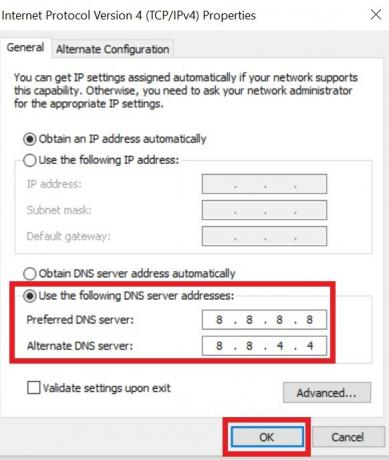
- Kurulumu bitirmek için tıklayın tamam.
Çok Fazla Veriden Yararlanan Programları Kullanmayın
Bu, aynı anda birden fazla uygulama kullanmıyorsanız, çok fazla internet verisi tüketen uygulamaları kontrol edip kapatın.
- Basın Ctrl + Üst Karakter + Esc görev yöneticisini açmak için
- Ardından Ağ PC'nin veri yoğun uygulamaları otomatik olarak listenin başında gösterdiğini görmek için.

- Bir uygulamanın ne kadar veri kullandığına veya o anda uygulamayı kullanıp kullanmadığınıza bağlı olarak, internet bant genişliğini diğer uygulamalar için kullanılabilir hale getirmek için uygulamanın çalışmasına veya kapatılmasına izin verebilirsiniz.
Uygulamaların Bant Genişliği Kullanımını Sınırlamaya Çalışın
Bazen arka planda ayarlanan ve çok fazla internet verisi tüketen uygulamalar vardır. Çoğunlukla bunlar, Dropbox gibi bulut depolama uygulamalarıdır. Uygulama tarafından ne kadar veri tüketildiğini görüntüleyebilirsiniz.
- Sistem tepsisinde, Dropbox ikon
- Ardından, profil fotoğrafı > seçin Tercihler menüden
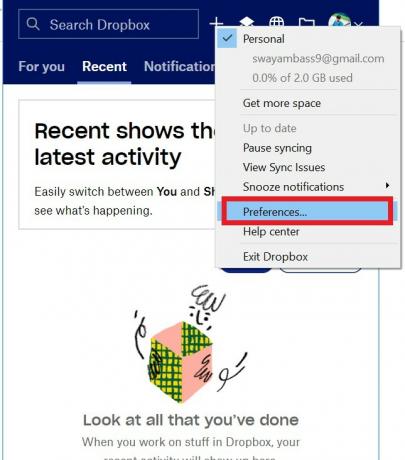
- Sonra tıklayın Bant genişliği
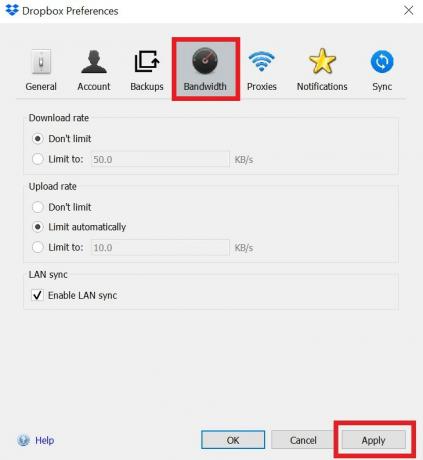
- Şimdi, gördüğünüz gibi, Dropbox'ın herhangi bir içeriği indirmek veya yüklemek için kullanabileceği veri miktarını manuel olarak sınırlayabilirsiniz. Basitçe seçin Sınırla manuel ayarlamayı etkinleştirmek için radyo düğmesi.
Windows İşletim Sisteminde Eşler Arası Güncelleme Paylaşımı Özelliğini Devre Dışı Bırakın
Windows 10'da, PC'niz için indirdiğiniz güncellemeyi ağa bağlı diğer bilgisayarlarla paylaşabilirsiniz. Harika bir özellik olsa da, diğer cihazların güncellemeyi internet verileriniz pahasına alacağını unutmayın. Öyleyse, sınırlayabilir veya devre dışı bırakabilir misiniz??? Evet yapabilirsin.
- Git Ayarlar > Güncelleme ve Güvenlik
- Sol taraftaki panelde Teslimat Optimizasyonu

- Seçeneği devre dışı bırakmak için geçişe tıklayın Diğer bilgisayarlardan indirmeye izin ver
Not
Ekran görüntüsünde görebileceğiniz gibi bir seçenek var Gelişmiş seçenekler. Resmi Windows işletim sistemi yazılım güncellemelerini indirmek için ne kadar bant genişliği ayırmak istediğinize manuel olarak karar vermek için üzerine tıklayın. Ya da güncellemeleri paylaşmak isterseniz, kendi internet kullanımınızın etkilenmemesi için bant genişliğini de sınırlayabilirsiniz.
Tutarlı Daha Hızlı İnternet Hızına Sahip Olmak İçin Ağdaki Diğer Cihazları Yönetin
Her zaman internetin faydalı bir şey için verimli kullanılması gerektiğine inanıyorum. Ev ağınızda 3 cihaz (PC / akıllı telefon herhangi bir şey) ana ağınıza bağlı olabilir. İnternet hızı yavaşsa, bu, ağdaki bazı cihazların yoğun bir şekilde bir şeyler indirdiği anlamına gelir. Aksi takdirde, tüm cihazlarda aynı anda gerçekleşen bir grup indirme olabilir.
Aynı şeyi sel için de söyleyebiliriz. 2 bilgisayar tek bir ağdan torrent dosyalarını indiriyorsa, o zaman açıkça, internet hızı önemli ölçüde azalacaktır. Bu nedenle, neyin önemli olduğuna bağlı olarak, indirmeleri yönetmeli veya önemli olanı indirmeli / göz atmalısınız. Daha sonra diğer indirmeleri gerçekleştirebilirsiniz. Buradaki nokta, çok sayıda dinamik web sayfasını birden fazla cihazdan teker teker indirip tararsanız, internet hızını etkileyecektir. Bu nedenle, cihazlarınızın internet kullanımınızı ev / ofis ağı üzerinden akıllıca sıralayın.
Daha Hızlı İnternet Hızına Sahip Olmak İçin 4K Yerine Daha Düşük Çözünürlükte Yayın Yapın
YouTube, Netflix veya Amazon prime gibi OTT platformlarını izliyorsanız, 4K yerine 720p'de izlemeyi deneyin. Bakın, 4K görüntüleyerek bu kadar çok veriyi harcamak sizin için sorun değilse, o zaman bunun için gidin. Aksi takdirde, verileri kaydetmeye meraklıysanız, daha düşük bir çözünürlükte görüntülemeyi seçin.
2 Mbps hıza kadar hizmet veren iyi bir internet bağlantım var, ancak resmi işim için verileri korumak için 480p'de yayın yapmayı seçiyorum. Evet, bazen içeriğin ne olduğuna bağlı olarak 720p veya 4K'da yayın yapma eğilimindeyim. Ağınızda bir sürü veriyi kaydetmek istiyorsanız bunu deneyin.
İşte bu, yukarıdaki kılavuzda bahsettiğim şeyleri optimize ederek Windows PC'nizde daha hızlı internet hızı elde etmekle ilgili. Umarım bu kılavuzu bilgilendirici bulmuşsunuzdur.
Sonraki Oku,
- Superboost WiFi: Bir Aldatmaca mı yoksa Çalışıyor mu
- 5 Bilmeniz Gereken Yönlendirici USB Bağlantı Noktasının Önemli Kullanımı
- Windows Anahtarı Bilgisayarınızda Çalışmıyorsa Nasıl Onarılır
- 2020'nin En İyi Çeviri Uygulaması hangisi: Google Translate veya Microsoft Translator
Swayam, Bilgisayar Uygulamalarında Yüksek Lisans Derecesine sahip profesyonel bir teknoloji blog yazarıdır ve ayrıca Android geliştirme konusunda deneyime sahiptir. Stok Android işletim sisteminin sadık bir hayranıdır.Teknolojik blog yazmanın yanı sıra oyun oynamayı, seyahat etmeyi ve gitar çalmayı / öğretmeyi seviyor.